過去に通院歴があってハロペHにカルテの存在する飼い主が別のペットを連れてきた場合は、ハロペHの既存のカルテにペットを追加登録した後、Evernoteに新規カルテを作成します。
ハロペHに新規カルテを追加登録する
・既存ペット名の右横の「+」タブ〈①〉をクリックします。
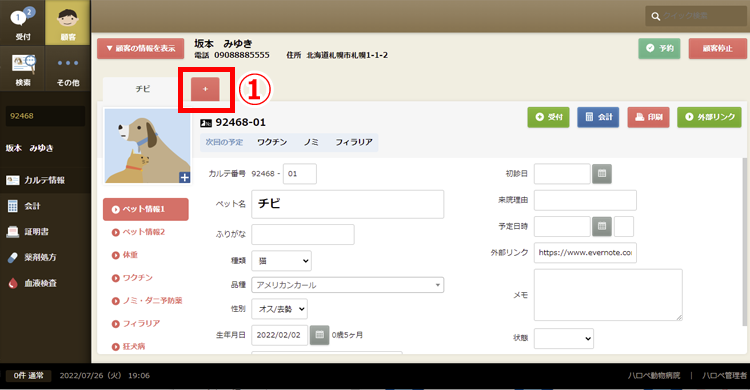
■ペット情報の入力
・新たなペット情報の入力画面に切り替わりますので、最低限、
・ペット名〈②〉
を優先して入力し、画面右上の青色の「登録」ボタン〈③〉をクリックします。それ以外の各項目は、後ほど時間に余裕のある時に改めて入力してください。
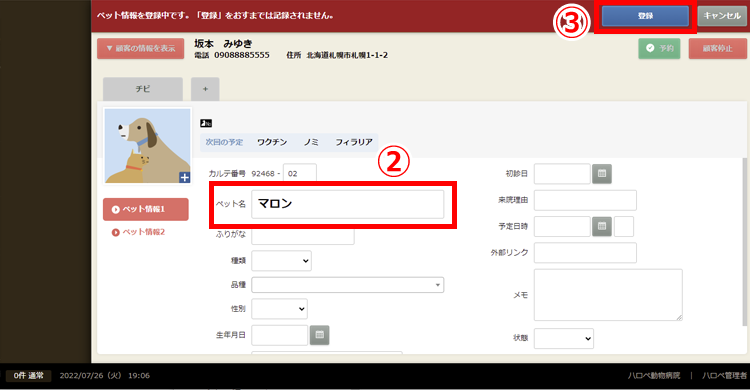
Evernoteに新規カルテを作成する
・Google Chromeの別タブでEvernoteを開きます。
・左サイドバー(黒い縦の帯)の「ノートブック」から「電子カルテ」〈⑦〉を選んでクリックしてください。
・「電子カルテ」を選んだら、左サイドバー上部で緑色の「+ 新規ノート」〈⑧〉ボタンをクリックします。
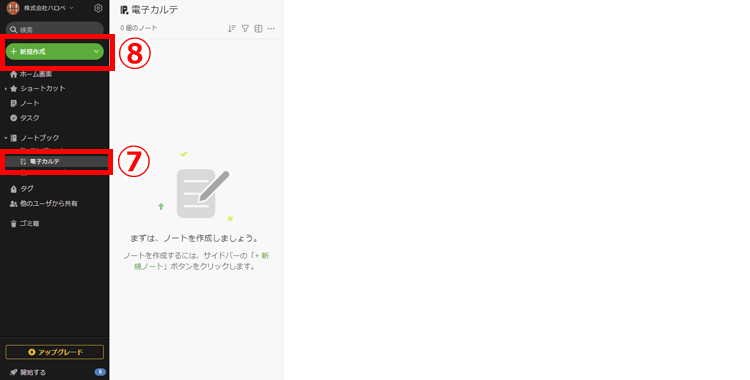
・「ノート」と「タスク」の選択肢に切り替わりますので、緑色の「ノート」〈⑨〉をクリックします。
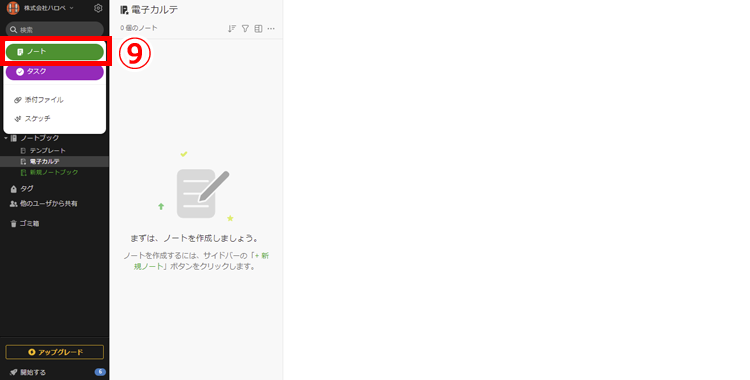
・ウィンドウ右半分にノートの本文が表示されます。新規作成なので「題名」〈10〉は無く、本文も空欄です。
・ここまで準備ができたら、一旦、Google ChromeのタブをハロペHに切り替えてください。
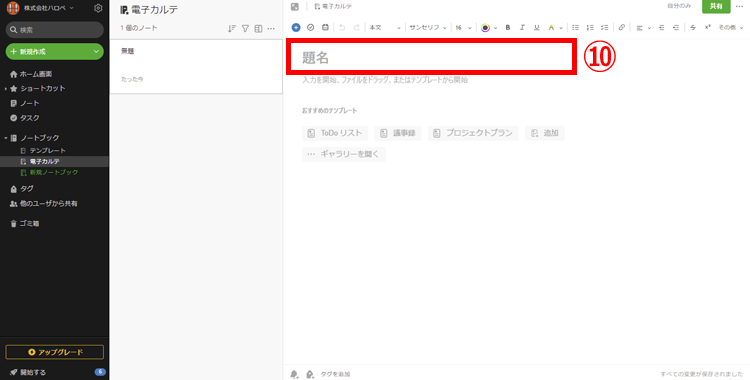
カルテ番号、飼い主名、ペット名をEvernoteのノートの題名に
・ハロペHの「ペット情報1」のページに戻り、次の3つのテキストを順にEvernoteの「題名」欄にコピー&ペーストしていきます。
ペット番号(カルテ番号)〈④〉 飼い主名〈⑤〉 ペット名〈⑥〉
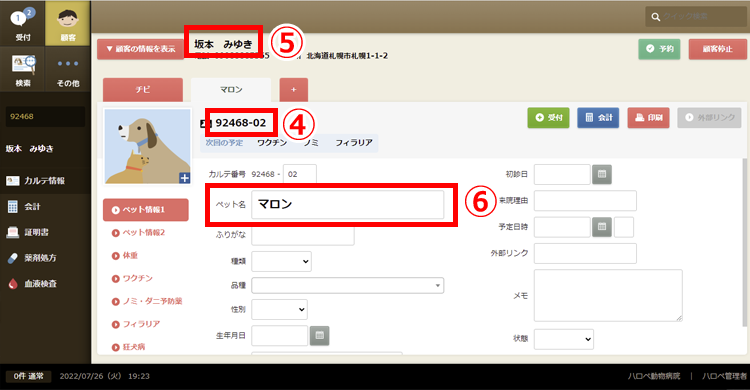
・Evernoteの「題名欄」には、
ペット番号(カルテ番号) 飼い主名 ペット名
の順に、間にスペースを入れて1行にペーストします〈11〉。
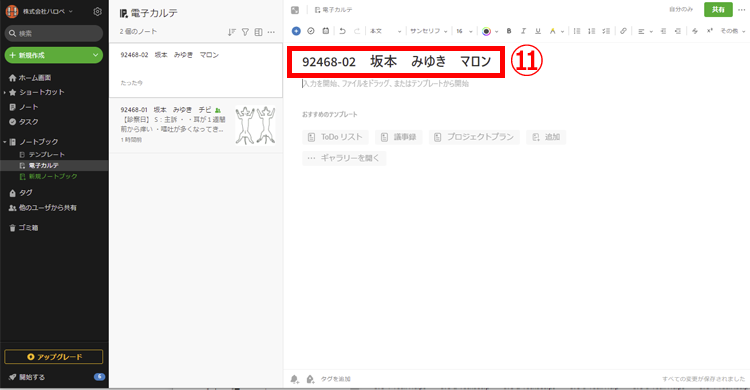
・後は、→ 新規顧客のカルテ作成と同じ手順で、Evernoteの「共有用リンク」をハロペHの「ペット情報1」ページの「外部リンク」欄にコピーしてください。
ご注意
・Evernoteの機能や操作方法については、ハロペ社のサポート外です。ご不明な点はEvernote社のサポートデスクにメールまたはチャットでお尋ねください。